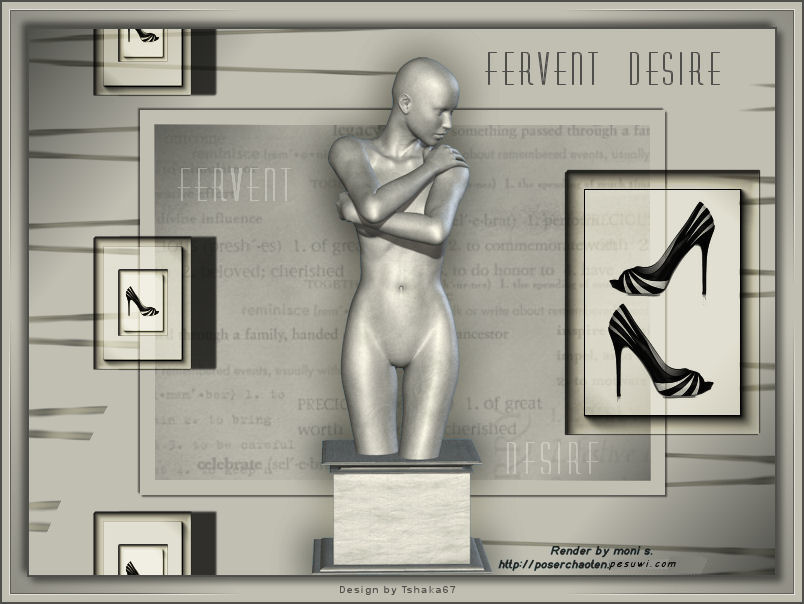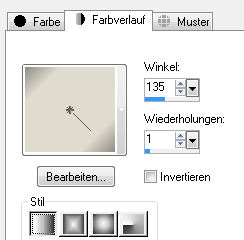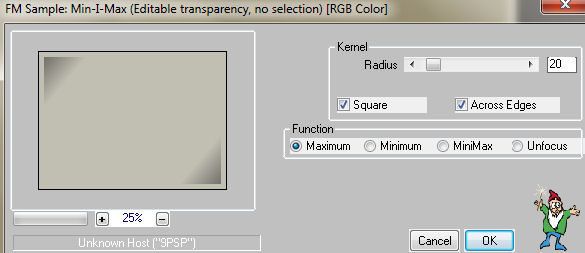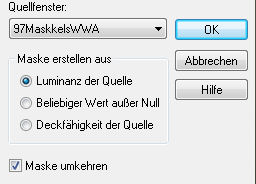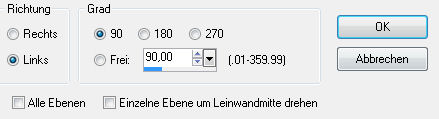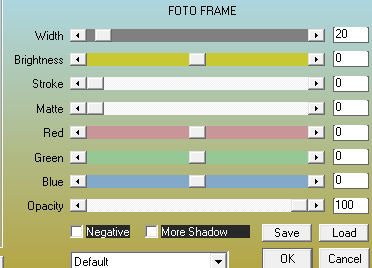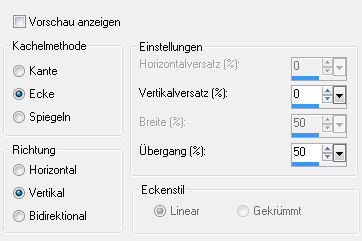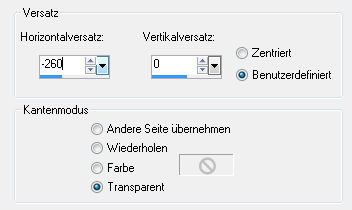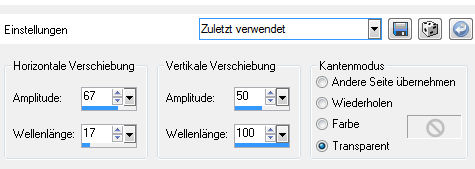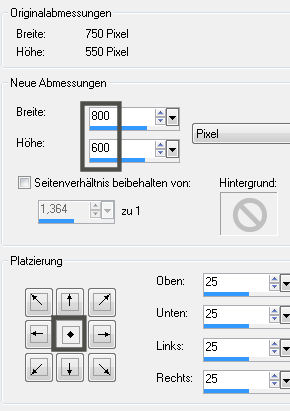|
Fervent Desire
© by Tshaka67 Dieses Tut wurde mit PSP X3 geschrieben. Es dürfte
aber keine Probleme geben, Das Copyright von den Materialien unterliegt den jeweiligen Künstlern. Posertube - Render by Moni s. Das Copyright für das Tutorial liegt bei mir.
Hier
noch Bilder von lieben Bastelfreunden, die mein Tut getestet hat.
Du benötigst: Material: 1 Maske
Filter
1. Öffne Deine Poser / Tuben und die Maske in PSP. Ssuche Dir eine helle
Vordergrund- und eine dunkle Hintergrundfarbe aus Deiner Poser/Tube.
Öffne ein neues Bild
- Transparent - 750 x 550 pixel 2. Ebenen - Duplizieren Effekte - Plugins - FilterMeister - FM Sample: Min-I-Max
Bild - Größe - Ändern Ebenen - Duplizieren 3. Auswahl - Alles Ebenen - Neue Rasterebene Fülle die neue Ebene mit der Hintergrundfarbe 4. Ebenen - Neue Maskenebene - Aus Bild
Fasse die Maskenebene als Gruppe zusammen. Auswahl aufheben 5. Effekte - 3D-Effekte - Schlagschatten Vertikal und Horizontal: 2 Wiederhole den Schatten mit den Werten Vertikal und Horizontal: -2 6. Öffne wieder die Sichtbarkeit der
oberen Ebene Bild - Frei drehen
7. Bild - Größe - Ändern Auswahl - Alles Effekte - Plugins - AAA Frames - Foto Frame
Auswahl aufheben Stelle die Ebene auf "Hartes Licht" 8. Ebenen - Duplizieren Bild - Größe - Ändern Schließe die Sichtbarkeit der oberen Ebene und aktiviere die untere der beiden! 9. Kopiere nun Deine Deko-Tube und
füge sie als neue Ebene in dein Bild ein. Ebenen - Zusammenführen - nach unten zusammenfassen 10. Ebenen - Duplizieren Bild - Größe - Ändern - Verkleinere die Ebene auf 50 % Und noch einmal um 50 % verkleinern! 11. Die oberste Ebene ist aktiviert! Effekte - Bildeffekte - Nahtloses Kacheln
12. Effekte - Bildeffekte - Versatz
13. Aktiviere die 2. Ebene von oben und mache sie wieder sichtbar Wiederhole das Kacheln und Versatz Effekte - 3D-Effekte - Schlagschatten Vertikal: 0 14. Aktiviere die 3. Ebene von oben Effekte - Bildeffekte - Versatz 15. Aktiviere wieder die oberste Ebene Kopiere Deine Poser / Tube und füge sie als neue Ebene in Dein Bild ein Ebenen - Duplizieren Aktiviere die untere Poser-/Tuben-Ebene 16. Anpassen - Unschärfe - Gaußsche Unschärfe - Radius: 20 Stelle die Ebene auf Multiplikation 17. Ebenen - Duplizieren Aktiviere die untere Ebene mit der gaußschen Unschärfe (Raster 2) Effekte - Verzerrungseffekte - Welle
Verschiebe die Ebene an zweite Stelle von unten! Ich habe hier noch alles
weggelöscht, was rechts im kleinen Kästchen durchschimmert.
18. Fasse alle Ebenen sichtbar zusammen Ebenen - Neue Rasterebene Fülle die neue Ebene mit Deiner Hintergrundfarbe Auswahl - Ändern - Verkleinern um 2
Pixel Auswahl aufheben Ebenen - Zusammenführen - Nach unten zusammenfassen 19. Ebenen - Neue Rasterebene Bild - Leinwandgröße
Fülle die Ebene mit dem Farbverlauf Effekte - Plugins - FilterMeister - FM Sample: Min-I-Max Stelle den Radiuswert auf -> 8 Effekte - Kanteneffekte - Stark nachzeichnen Ebenen - Duplizieren Bild - Spiegeln Stelle die Sichtbarkeit (Transparenz) dieser Ebene auf 50 %. 20. Aktiviere die oberste Ebene Effekte - 3D-Effekte - Schlagschatten Vertikal und Horizontal: 5 Wiederhole den Schatten mit den
Werten 21. Fasse alle Ebenen zusammen Bild - Rand hinzufügen -
Symmetrisch 22. Nun ist es geschafft. Setze dann nur noch Dein Wasserzeichen und sonstige
Copyright-Hinweise Fertig ist Dein Signtag!
|